Fix Microsoft Word har sluttet å fungere
Jeg har nylig installert Microsoft Office på en Windows-maskin, og alt fungerte bra i noen dager, men plutselig når jeg åpner Word, får jeg følgende feilmelding:
Microsoft Word har sluttet å fungere
Det gir meg muligheten til å sjekke online for en løsning eller å lukke programmet.

Etter dette kunne jeg ikke engang åpne Word lenger! Det ville bare lukke programmet. Så irriterende! Uansett, etter å ha gjort noen undersøkelser, fikk jeg endelig problemet løst. Avhengig av situasjonen din, kan løsningen være forskjellig. Jeg vil forsøke å legge dem alle sammen her, og forhåpentligvis vil det fungere for deg.
Metode 1 - Reparasjonskontor 2016/2013/2010/2007
For å utføre en reparasjon av Office, gå til Start, deretter Kontrollpanel og klikk på Programmer og funksjoner . Klikk på Microsoft Office og klikk på Endre .
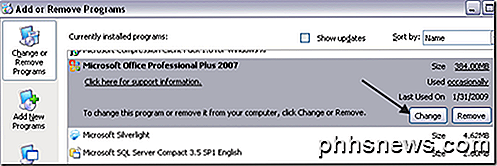
Klikk på Reparer, og klikk deretter Fortsett . For nyere versjoner av Office, kan du se online reparasjon og hurtigreparasjon . La reparasjonen være ferdig, noe som kan ta en stund, og start datamaskinen på nytt.
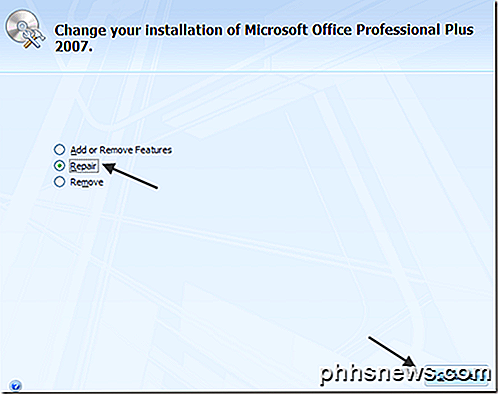
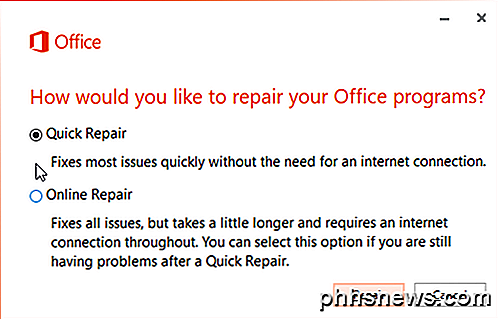
Hvis du fortsetter å få meldingen "Word has stopped working", så fortsett å lese for flere mulige løsninger!
Metode 2 - Deaktiver alle tillegg
Noen ganger kan et tillegg som installeres automatisk av et annet program (for eksempel Adobe, etc.), føre til at Word krasjer. I dette tilfellet kan du starte Word i sikkermodus, som ikke legger til noen tillegg.
Bare klikk på Start og deretter Kjør eller hvis du bruker Windows 7, skriv bare følgende kommando i søkeboksen:
winword.exe / a
I Windows 10 trykker du på Windows-tast + R. Klikk nå på Office-knappen og klikk på Word Options . På nyere versjoner av Office klikker du på Fil og deretter Valg .
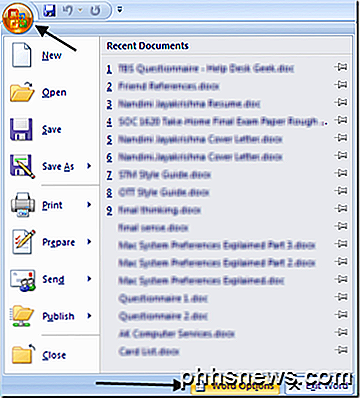
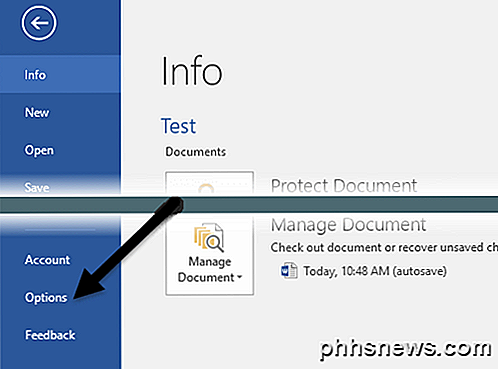
Klikk på tillegg, og deaktiver deretter alle tillegg og prøv å laste Word på nytt normalt.
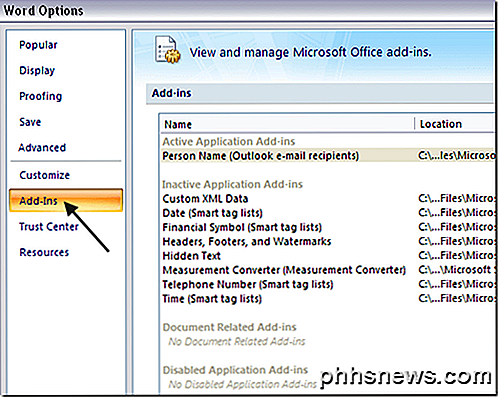
Metode 3 - Installer Siste oppdateringer
Hvis det heller ikke fungerte for deg, bør du prøve å laste ned og installere de nyeste oppdateringene for din versjon av Office. Noen ganger er det en feil som er løst når du installerer de nyeste oppdateringene og reparasjonene.
I Windows 7 kan du gå til Automatiske oppdateringer fra kontrollpanelet og finne de nyeste oppdateringene. Du kan også besøke Office-nedlastingssenteret og laste ned oppdateringspakker for Office, etc .:
https://www.microsoft.com/en-us/download/office.aspx
Metode 4 - Slett Word Registry Key
Det er en nøkkel i registret som lagrer ofte brukte alternativer i Word. Hvis du sletter nøkkelen, gjenoppbygger Word det neste gang du starter Word ved å bruke standardinnstillingene.
Du kan slette Word-datanøkkelen ved å gå til følgende sted i registret avhengig av din versjon av Word:
- Word 2002: HKEY_CURRENT_USER \ Software \ Microsoft \ Office \ 10.0 \ Word \ Data
- Word 2003: HKEY_CURRENT_USER \ Software \ Microsoft \ Office \ 11.0 \ Word \ Data
- Word 2007: HKEY_CURRENT_USER \ Software \ Microsoft \ Office \ 12.0 \ Word \ Data
- Word 2010: HKEY_CURRENT_USER \ Software \ Microsoft \ Office \ 14.0 \ Word \ Data
- Word 2013: HKEY_CURRENT_USER \ Software \ Microsoft \ Office \ 15.0 \ Word
- Word 2016: HKEY_CURRENT_USER \ Software \ Microsoft \ Office \ 16.0 \ Word
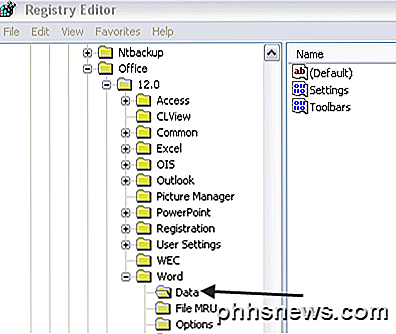
Bare høyreklikk på Datatasten og velg Slett . Start nå Word på nytt og se om problemet har gått vekk eller ikke.
Metode 5 - Fjern eldre skriverdrivere
Merkelig nok, dette endte opp med å være årsaken til problemet mitt. Jeg hadde en eldre skriverdriver installert på min Windows-maskin, og når jeg fjernet driveren, begynte Word å jobbe uten problemer! Hvis du kjører Windows 10, må du kanskje laste ned den nyeste versjonen som er kompatibel med operativsystemet.
Du kan slette enkelte skriverdrivere ved å gå inn i registret. Legg merke til at du bare går til Skrivere og Fakser og sletter en skriver, det sletter ikke skriverdriveren.
Følg Trinn 3 i mitt forrige innlegg for å fjerne skriverdriverne:
https: //www..com/computer-tips/fix-the-printer-spooler-service-terminated-unexpectedly/
Metode 6 - Avinstaller ny programvare
På dette tidspunktet har du også tenkt på programvare eller plugins som du kanskje har installert på datamaskinen din. Irriterende, dette problemet med Word kan være forårsaket av et program som er helt uavhengig av Word!
Har du nylig installert noen ny maskinvare? En skriver, skanner, etikettmaskin, webkamera, nettbrett, etc.? Har du installert noe programvare? Hvis ja, avinstaller det og se om problemet går bort.
Metode 7 - Avinstaller og installer Office på nytt
Hvis ingenting har fungert ennå, er det ikke mange alternativer igjen! Du kan prøve å utføre en full avinstallasjon og deretter installere på nytt for å se om problemet er løst. Gå til denne linken først og last ned løsningen Fix It for din versjon av Office:
Office 2003, 2007, 2010
Office 2013, Office 2016
Når du kjører det, går du videre og starter datamaskinen på nytt og installerer versjonen av Office på nytt. Hvis du har funnet en annen løsning på dette problemet, legg inn en kommentar her og gi oss beskjed!

Slik sletter du alle meldingene dine en gang i iOS 10
IOS 10 har lagt til muligheten til å slette alle meldinger samtidig. Dette er en funksjon som iPhone-brukere har lyst på en stund, og det er endelig kommet. Uansett vil erfarne iOS-brukere huske hva det pleide å ta for å fjerne uønskede eller lese varsler fra Meldingssenteret. En etter en, du må gå gjennom og slette hver enkelt.

10 Oversett nye funksjoner i Windows 10
Windows 10 inneholder noen prangende nye funksjoner som Task View-virtuelle skrivebord, Cortana, Edge-nettleseren, en Start-meny og apper som kjører i Windows. Her er noen av de andre, bedre oversettelsene. Hvis du oppgraderer fra Windows 7, vil du også oppdage mange av forbedringene fra Windows 8. Dette inkluderer alt fra den nye filkopieringsdialogboksen og Oppgavebehandling med en oppstartshåndtering for å forbedre sikkerheten.


